Se l'organizzazione di appartenenza dispone di un cartiglio personalizzato, è possibile inserirne la definizione nel file modello e sostituire quella di default. Tuttavia, in questo esercizio si presuppone che l'utente non disponga di un cartiglio personalizzato e viene illustrato come personalizzare quello incluso nel modello.
La definizione del cartiglio include proprietà che ne definiscono il testo e l'aspetto. È possibile modificare i valori di tali proprietà, ad esempio specificando il valore delle variabili di testo o l'aspetto dei bordi del blocco.
Come modificare gli attributi del cartiglio
- Fare doppio clic sul riquadro del cartiglio per visualizzare l'Editor attributi avanzato.
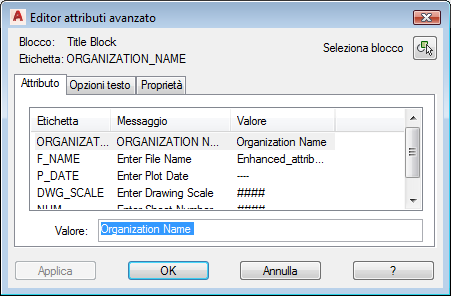
È possibile modificare qualsiasi proprietà del cartiglio
Nota: Il cartiglio è la parte inferiore del blocco sul lato destro del layout. Se per errore si fa doppio clic su una finestra all'interno del cartiglio, fare clic con il pulsante destro del mouse all'interno della finestra e scegliere Riduci a icona finestra. - Modificare il nome della società.
ORGANIZATION_NAME è un campo di testo il cui valore di default è "Organization Name". È possibile sostituire il valore di default digitandone un altro.
- Fare clic sulla scheda Attributo e selezionare il campo ORGANIZATION_NAME.
- Per Valore, digitare il nome della società.
- Nell'Editor attributi avanzato, fare clic su Applica.
- Modificare la voce relativa alla data di stampa.
P_DATE (data di stampa) è una variabile che può essere aggiornata automaticamente in base ad un campo. In questo esempio, P_DATE viene impostata sulla data dell'ultima revisione della Carta.
- Fare clic sulla scheda Attributo e selezionare il campo P_DATE.
- Fare clic con il pulsante destro del mouse sul campo Valore nella parte inferiore della finestra di dialogo (che contiene attualmente il valore "---") e selezionare Inserisci campo dati.
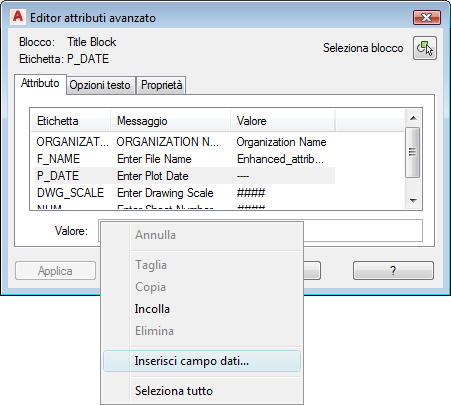
Fare clic con il pulsante destro del mouse sul valore per inserire un campo.
- Nella finestra di dialogo Campo dati, in Nomi campi dati, selezionare Data revisione foglio corrente.
- In Formato, selezionare Tutte Iniziali Maiuscole.
- Fare clic su OK.
- Nell'Editor attributi avanzato, fare clic su Applica.
- Specificare un altro stile di testo.
È possibile formattare il testo per vari elementi del cartiglio.
- Nell'Editor attributi avanzato, fare clic sulla scheda Opzioni testo.
- Per Stile di testo, selezionare North Arrow Text.
- Per Giustificazione, selezionare Centrato.
- Fare clic su Applica.
- Personalizzare le linee utilizzate nel cartiglio.
- Nell'Editor attributi avanzato, fare clic sulla scheda Proprietà.
- Selezionare un tipo di linea, uno spessore di linea o un colore differente per il cartiglio.
- Fare clic su OK.
- Salvare il modello modificato.
- Fare clic su

 Salva con nome
Salva con nome Modello di disegno AutoCAD.
Modello di disegno AutoCAD.
- Specificare un nuovo nome, ad esempio Map Book Template - Inset.dwt.
Salvare il modello nella directory Modelli se si intende riutilizzarlo. In caso contrario, salvarlo in Documenti.
- Fare clic su
- Modificare la descrizione quando viene visualizzata. Lasciare selezionata l'opzione Salva tutti i layer come non riconciliati.
- Lasciare aperto il file modello per l'esercizio successivo.
Per procedere con questa esercitazione, passare all'Esercizio 4: Sostituzione del blocco freccia nord.